
در این مقاله به بررسی همه نکات در زمینه دلایل آپدیت نشدن مک بوک می پردازیم. آپدیت نشدن مک بوک می تواند دلایل بسیاری از جمله دلایل سخت افزاری یا نرم افزاری داشته باشد که در این مقاله از سایت osx به بررسی همه مسائل می پردازیم. با ما همراه باشید.
مراحل آپدیت مک بوک:
1. لپ تاپ اپل را به اینترنت پرسرعت و بدون قطعی وصل کنید.
2.بهتر است پیش از شروع پروسه آپدیت مک بوک، از اطلاعات و فایل های مهم خود بکاپ بگیرید.
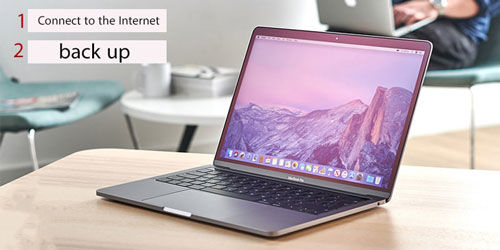
3. چنانچه از ورژن هایسیرا سیستم عامل مک استفاده می کنید، mac App Store را باز کرده و گزینه آپدیت را بزنید تا سیستم به روز رسانی شود.
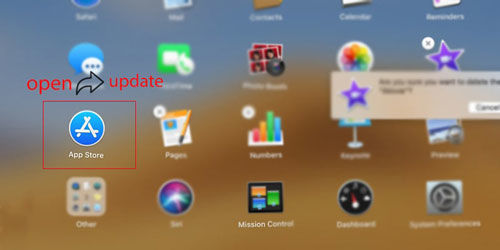
4.در صورت استفاده از نسخه موهاوای یا نسخه های جدیدتر، باید وارد System Preferences شوید.
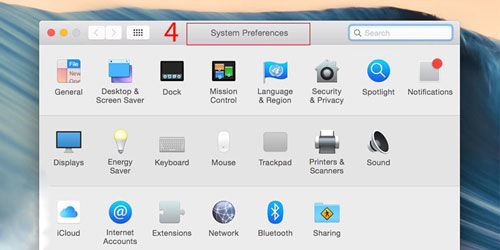
5.زیرمنوی Software Update را انتخاب کرده و باز کنید.
6.سپس گزینه Update Now را بزنید. البته ممکن است هیچ بروز رسانی جدیدی برای لپ تاپ شما ارائه نشده باشد.
7. احتمالا فرایند آپدیت مک بوک کمی زمان بر خواهد بود؛ توجه کنید که در این مدت لپ تاپ به هیچ عنوان نباید خاموش شود.
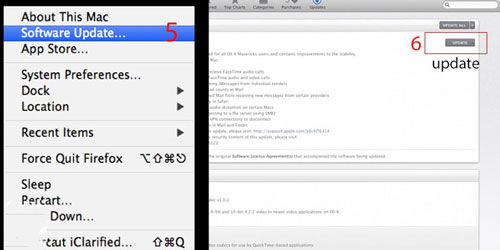
چه مشکلاتی با آپدیت مک بوک حل می شوند ؟
یکی از رایج ترین اختلالاتی که به دلیل عدم آپدیت مک بوک به وجود می آید گرم شدن بیش از اندازه ی دستگاه می باشد. در صورتی که برای رفع این مشکل اقدام کنید به زودی شاهد رفع اختلالات و مشکلات مک بوک خواهید بود.
همان طور که می دانید مک بوک ها سیستم بسیار حساسی داشته و گرما تاثیر مستقیمی بر کارکرد این دستگاه دارد. گرمای بیش از حد دستگاه یکی از مواردی است که در صورت بی توجهی به سایر قسمت های دستگاه آسیب وارد کرده و کارکرد آن را با مشکلات بسیاری رو به رو می کند. این مشکل با آپدیت مک بوک برطرف خواهد شد. افزایش سرعت کارکرد یکی دیگر از مواردی است که در آپدیت مک بوک مورد توجه قرار می گیرد.
به طور کلی و با گذشت زمان شاهد افت سرعت عملکردی مک بوک خواهیم بود که این مشکل با به روز رسانی سیستم عامل اصلی آن نیز برطرف خواهد شد. افزایش سرعت کارکرد دستگاه یکی از مواردی است که روند کاری کاربر با دستگاه را سرعت می بخشد.
روش های رفع مشکل آپدیت نشدن مک بوک :
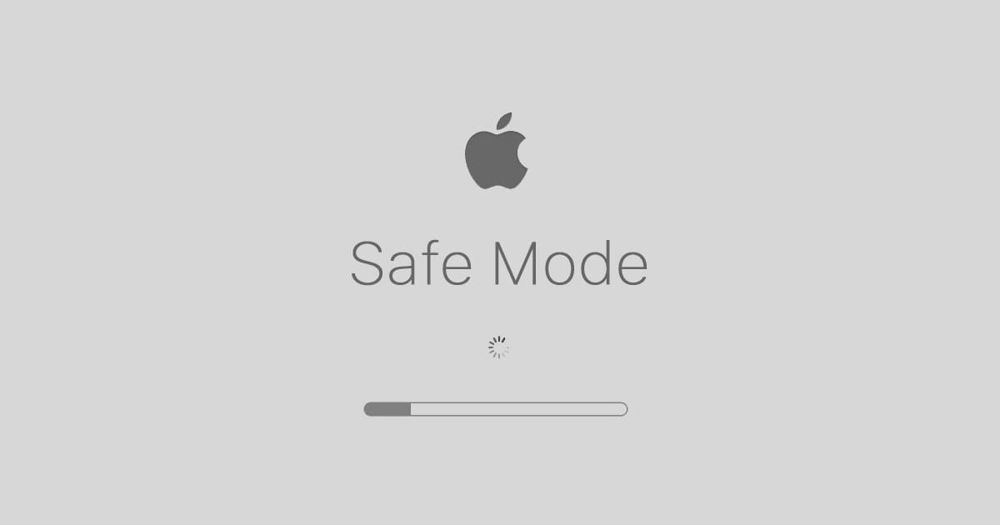
1- استفاده از حالت Safe Mode
برای حل ارور آپدیت مک سعی کنید Mac خود را در حالت ایمن (Safe mode) به روز کنید. برای این کار Mac خود را در حالت ایمن راه اندازی کنید. از این رو ، مک خود را خاموش کنید و سپس مک خود را روشن کنید و بلافاصله کلید Shift را فشار داده و نگه دارید تا وقتی صفحه ورود را مشاهده کنید. سپس کلید Shift را رها کنید. و وارد شوید.
اکنون مک بوک شما در حالت ایمن قرار دارد. اکنون سعی کنید سیستم عامل خود را بهروزرسانی کنید. سپس بعد از انجام پروسه آپدیت از حال ایمن خارج شوید. برای خارج شدن از حالت ایمن، بدون فشار دادن کلید Shift ، مک خود را با ریست کردن مجدداً راه اندازی کنید.

2- سرور اپل را چک کنید
هنگامی که اپل بروزرسانی جدید macOS را منتشر میکند ، بسیاری از افراد برای دانلود آن اقدام می کنند ، این می تواند باعث بروز مشکل در سرورهای اپل شود. بنابراین اولین راه حل می تواند بررسی صفحه وضعیت سیستم و چک کردن بهروزرسانی نرم افزار macOS باشد تا ببینید که آیا مشکلی وجود دارد یا خیر.
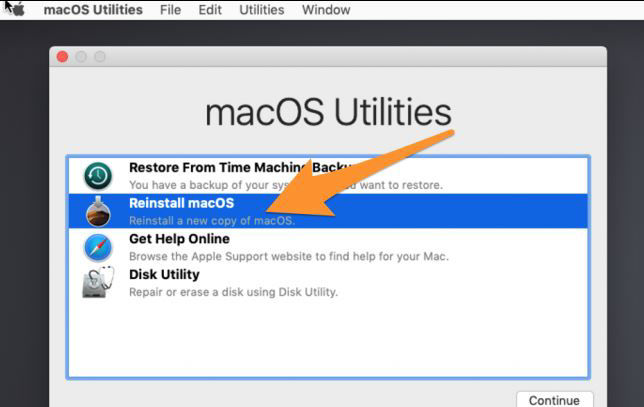
3- با استفاده از MacOS Recovery برای بروزرسانی Mac خود اقدام کنید
اگر هنوز هم مشکل گیر کردن آپدیت در مک بوک را نتوانستید بروزرسانی کنید ، ممکن است این روش را امتحان کنید. برای این کار ، باید Mac خود را از MacOS Recovery مجدداً راه اندازی کنید. با استفاده از روش زیر، شما قادر خواهید بود به آخرین macOS های سازگار با Mac خود ارتقا دهید. برای این کار مراحل ذیل را دنبال کنید:
لپ تاپ مک خود را خاموش کنید.
مک خود را روشن کنید و فوراً کلیدهای Option-⌘-R را فشار داده و نگه دارید تا اینکه آرم Apple یا آیکون چرخش Globe را ببینید.
وارد شوید.
روی نصب مجدد macOS کلیک کنید و دستورالعمل های روی صفحه را دنبال کنید
4- از Combo Update استفاده کنید
یکی دیگر از روش هایی که می توانید از آن برای رفع مشکل آپدیت نشدن مک بوک استفاده کنید، Combo Update است که به شما این امکان را می دهد که سیستم عامل مک را از نسخه قبلی به نسخه اصلی آپدیت کنید.
درواقع بروزرسانی Combo یک بروزرسانی ترکیبی است که شامل همه تغییرات از زمان انتشار نسخه اصلی mac OS می شود. برای مثال اگر نسخه سیستم عامل مک شما 10.15 باشد شما می توانید با استفاده از این بروزرسانی سیستم عامل مک بوک خود را مستقیما به نسخه mac OS 10.15.2 ارتقا دهید. نحوه استفاده از Combo Update به شکل زیر است:
ابتدا به صفحه بروزرسانی اپل بروید. در این صفحه نسخه مناسب را پیدا کرده و دانلود کنید. توجه داشته باشید که فایل های آپدیت مک، حجم بالایی دارند و با فرمت dmg دانلود می شوند. بعد از دانلود فایل آپدیت از تمامی برنامه های خود بر روی مک بوک خارج شوید؛ تا به صورت خودکار آپدیت مک بوک آغاز شود. درصورتی که این اتفاق نیفتاد بهتر است دو بار روی فایل دانلود شده کلیک کنید تا اجرا شود.




